เคล็ดลับ: เรียนรู้เพิ่มเติมเกี่ยวกับ Microsoft Forms หรือเริ่มต้นใช้งานทันทีและสร้างแบบสำรวจ แบบทดสอบ หรือโพล ต้องการตราสินค้า ชนิดคำถาม และการวิเคราะห์ข้อมูลขั้นสูงเพิ่มเติมหรือไม่ ลอง Dynamics 365 Customer Voice
ในMicrosoft Teams ตั้งค่าแท็บฟอร์มได้อย่างง่ายดาย สร้างฟอร์มใหม่เพื่อรวบรวมการตอบกลับ เพิ่มฟอร์มที่มีอยู่เพื่อรวบรวมการตอบกลับหรือแสดงผลลัพธ์แบบสํารวจ ร่วมมือกับทีมของคุณบนฟอร์ม สร้างการแจ้งเตือนแบบฟอร์มของคุณ หรือดําเนินการโพลด่วนให้กับทีมของคุณ
ร่วมงานกับสมาชิกในทีมของคุณเพื่อสร้างและแก้ไขฟอร์ม
ใน Microsoft Teams คุณสามารถเพิ่มแท็บ ฟอร์ม เพื่อให้คุณสามารถสร้างฟอร์มใหม่หรือเพิ่มฟอร์มที่มีอยู่แล้วซึ่งทั้งทีมของคุณสามารถแก้ไขได้
เพิ่มแท็บฟอร์มเพื่อสร้างฟอร์มใหม่
-
ใน Teams ไปที่แชนเนลที่คุณต้องการแล้วคลิก เพิ่ม

-
ภายใต้ แท็บของทีมของคุณให้คลิกฟอร์ม
-
ในหน้า การกําหนด ค่าแท็บฟอร์ม ที่เปิดขึ้น ให้เลือก สร้างฟอร์มที่แชร์ที่ทีมของคุณสามารถแก้ไข จากนั้นใส่ชื่อให้กับฟอร์มใหม่ของคุณ
-
โพสต์ไปยังแชนเนลเกี่ยวกับแท็บ นี้จะถูกเลือกโดยอัตโนมัติเพื่อให้คุณสามารถแชร์แบบฟอร์มใหม่กับทีมของคุณได้ทันที หากคุณไม่ต้องการแชร์ทันที ให้ยกเลิกการเลือกตัวเลือกนี้
-
คลิก บันทึก
ตอนนี้คุณพร้อมที่จะร่วมงานกับทีมของคุณ เพื่อสร้างแบบฟอร์มนี้แล้ว
หมายเหตุ: แท็บฟอร์มแต่ละแท็บจะมีสถานะการแอคชันอยู่ด้านหน้าชื่อเรื่องของฟอร์ม ในตัวอย่างต่อไปนี้ แบบสํารวจนี้อยู่ในกระบวนการของการสร้าง ดังนั้น แก้ไข จะอยู่ด้านหน้าชื่อเรื่องของฟอร์ม แก้ไข| แบบสํารวจ: ความคิดเห็นเกี่ยวกับการแนะนําใหม่
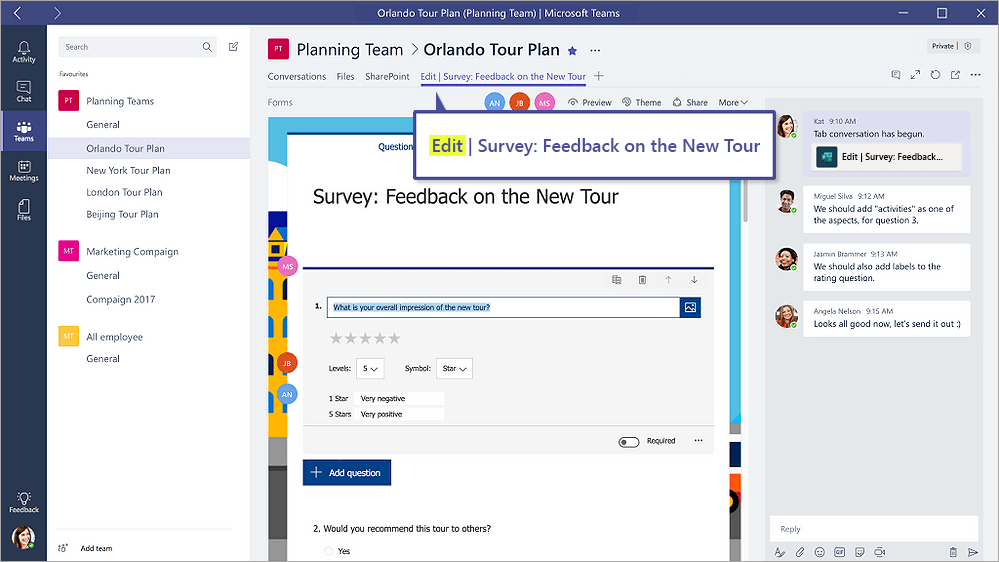
เพิ่มฟอร์มที่มีอยู่เพื่อรวบรวมการตอบกลับ แสดงผลลัพธ์แบบสํารวจ หรือร่วมมือกับทีมของคุณ
-
ใน Teams ไปที่แชนเนลที่คุณต้องการแล้วคลิก เพิ่ม

-
ภายใต้ แท็บของทีมของคุณให้คลิกฟอร์ม
-
ในหน้า การกําหนด ค่าแท็บฟอร์ม ที่เปิดขึ้น ให้เลือก เพิ่มฟอร์มที่มีอยู่
-
ในเขตข้อมูลค้นหา ให้พิมพ์ชื่อของฟอร์มที่คุณต้องการเพิ่มหรือเลือกจากรายการด้านล่างเขตข้อมูล
-
ในรายการดรอปดาวน์ด้านล่างเพิ่มฟอร์มที่มีอยู่เลือกว่าจะรวบรวมการตอบกลับแสดงผลลัพธ์หรือร่วมมือกัน
-
โพสต์ไปยังแชนเนลเกี่ยวกับแท็บ นี้จะถูกเลือกโดยอัตโนมัติเพื่อให้คุณสามารถแชร์แบบฟอร์มใหม่กับทีมของคุณได้ทันที หากคุณไม่ต้องการแชร์ทันที ให้ยกเลิกการเลือกตัวเลือกนี้
-
คลิก บันทึก
ถ้าคุณเลือกรวบรวมการตอบกลับฟอร์มจะอยู่ในโหมด "เติม" ดังนั้นคุณจะเห็น กรอกข้อความไว้หน้าชื่อเรื่องเพื่อบอกให้คุณทราบว่าคุณอยู่ในกระบวนการรวบรวมการตอบกลับจากทีมของคุณ ตัวอย่าง: Fill | แบบสํารวจ: ความคิดเห็นเกี่ยวกับการแนะนําใหม่
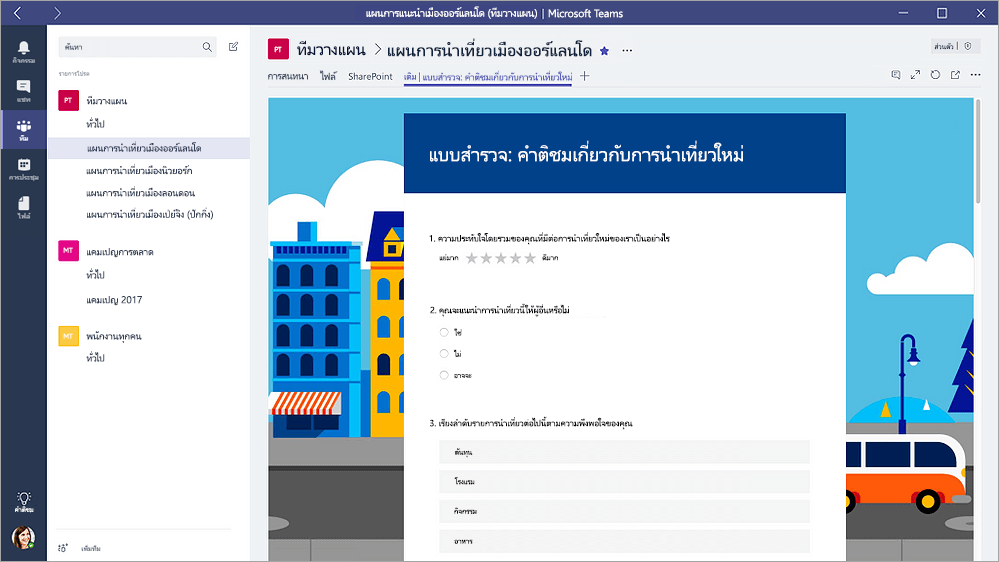
ถ้าคุณเลือก แสดงผลลัพธ์คุณแชร์ผลลัพธ์ของฟอร์มกับทีมของคุณ และฟอร์มจะอยู่ในโหมด "ผลลัพธ์" คุณจะเห็นผลลัพธ์ อยู่ ด้านหน้าชื่อเรื่องเพื่อแจ้งให้คุณทราบว่ามีการรวบรวมการตอบกลับแล้ว และในตอนนี้คุณแชร์ผลลัพธ์เหล่านั้นกับทีมของคุณแล้ว ตัวอย่าง: ผลลัพธ์| แบบสํารวจ: ความคิดเห็นเกี่ยวกับการแนะนําใหม่
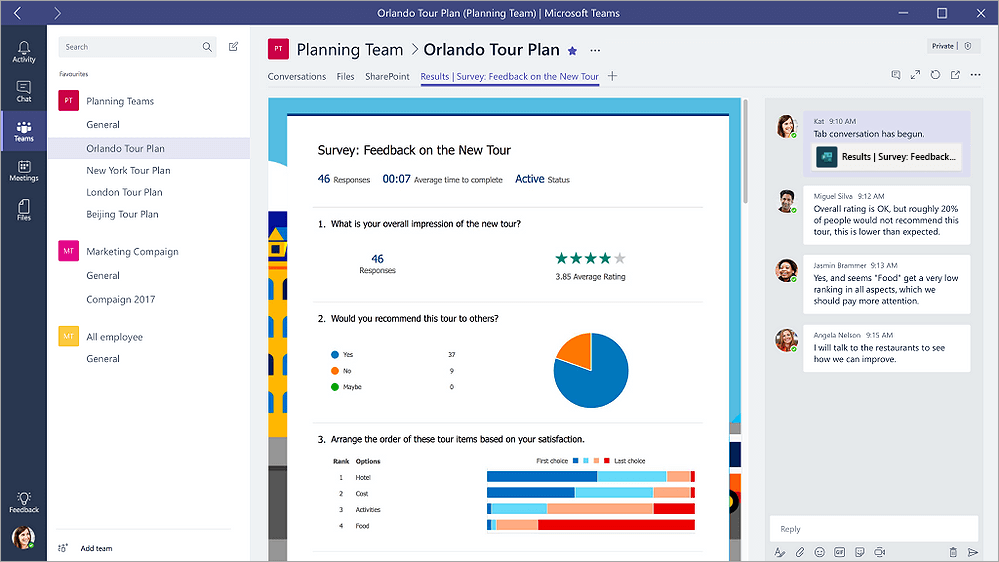
ถ้าคุณเลือก การ ร่วมมือกัน คุณและทีมของคุณสามารถแก้ไขฟอร์มที่มีอยู่ได้ คุณจะเห็น แก้ไข อยู่ หน้าชื่อเรื่องเพื่อแจ้งให้คุณทราบว่าฟอร์มเปิดอยู่เพื่อแก้ไข ตัวอย่าง: Edit | แบบสํารวจ: ความคิดเห็นเกี่ยวกับการแนะนําใหม่
เริ่มการสนทนากับทีมของคุณเกี่ยวกับฟอร์ม
ตอนนี้คุณได้สร้างฟอร์มใหม่หรือเพิ่มฟอร์มที่มีอยู่แล้ว ทุกคนในทีมของคุณสามารถมีส่วนร่วมในแบบฟอร์มของคุณ เป็นเรื่องง่ายที่จะเริ่มการสนทนาโดยคลิกที่ไอคอนการสนทนาที่มุมขวาบนของการสนทนาTeamsการสนทนา

หน้าต่างการสนทนาจะเปิดขึ้นทางด้านขวาของแท็บฟอร์มของคุณ เรียนรู้เพิ่มเติมเกี่ยวกับการใช้แท็บ การสนทนา ใน Microsoft Teams
ตั้งค่าการแจ้งเตือนเกี่ยวกับฟอร์มของคุณ
ตัวเชื่อมต่อ Microsoft Forms จะช่วยให้คุณสามารถดูแลให้ทีมของคุณทันสมัยอยู่เสมอเมื่อตอบกลับฟอร์มของคุณ เพียงบอกตัวเชื่อมต่อว่าคุณต้องการสมัครใช้งานฟอร์มใด และแชนเนลจะได้รับการแจ้งเตือนพร้อมข้อมูลสรุปของการตอบกลับในแต่ละวัน
-
ถัดจากแชนเนลที่คุณต้องการตั้งค่าการแจ้งเตือนเกี่ยวกับฟอร์มของคุณให้คลิกตัวเลือก

-
ทางด้านขวาของ ไอคอน ฟอร์ม ให้คลิกปุ่ม กําหนด ค่า
-
ภายใต้ เลือกฟอร์มที่คุณต้องการรับการแจ้งให้ทราบให้คลิกเมนูดรอปดาวน์แล้วเลือกฟอร์ม คุณจะได้รับการอัปเดตรายวันของการตอบกลับฟอร์มที่คุณเลือก
เรียนรู้เพิ่มเติมเกี่ยวกับ การแจ้งเตือน ใน Microsoft Teams
จัดโพลภายในทีมของคุณ
ด้วย Microsoft Forms คุณสามารถสร้างโพลแบบเรียลไทม์ได้ทันทีภายในแอป Microsoft Teams ของคุณ
-
ไปที่Teamsแชนเนลหรือหน้าต่างการสนทนาที่คุณต้องการรวมโพลด่วน ที่ด้านล่างของแอป Teams ของคุณให้คลิกฟอร์ม

หมายเหตุ: ถ้าคุณไม่เห็นไอคอนฟอร์ม ให้คลิกส่วนขยายการส่งข้อความ

-
เพิ่มคําถามและตัวเลือกของคุณ แล้วคลิกถัดไป
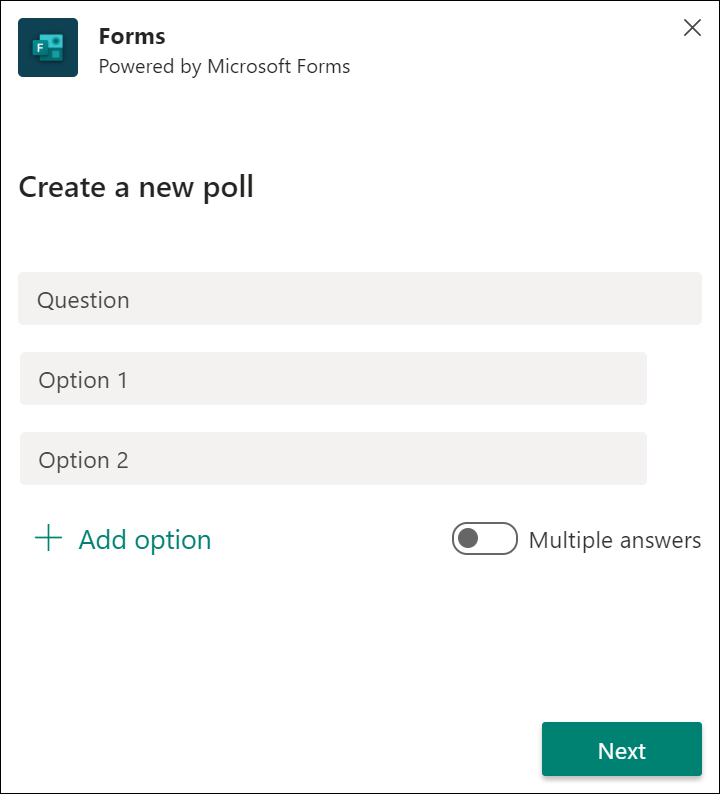
-
แสดงตัวอย่างโพลของคุณ แล้วคลิก แก้ไข ถ้าคุณต้องการเปลี่ยนแปลง หรือคลิก ส่ง ถ้าคุณพร้อมที่จะโพสต์
เมื่อบุคคลในกลุ่มของคุณดําเนินการโพล คุณจะเห็นผลลัพธ์แบบเรียลไทม์ในการสนทนากลุ่มของคุณ
คำติชมสำหรับ Microsoft Forms
เราต้องการรับฟังจากคุณ! เมื่อต้องการส่งคําติชมเกี่ยวกับ Microsoft Forms ให้ไปที่มุมบนขวาของฟอร์มของคุณ แล้วเลือกการตั้งค่าฟอร์มเพิ่มเติม 










